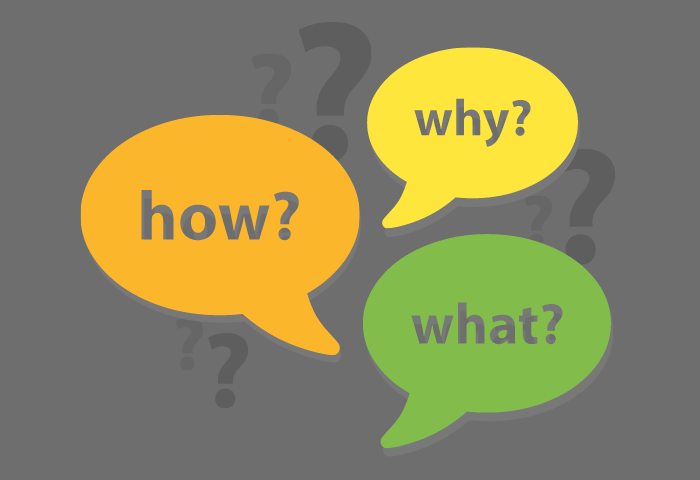
Как добавить и обновить оглавление в Документах Google
Содержание
Когда вы пишете документ в Google Docs, вы можете захотеть добавить оглавление. К счастью, многие текстовые процессоры понимают ценность автоматически генерируемых оглавлений, и Документы Google ничем не отличаются. Это избавляет вас от необходимости вручную создавать собственную таблицу, вводя номера страниц и названия глав.
К счастью, создавать и обновлять оглавление в Документах Google очень просто.

Использование заголовков
Чтобы создать таблицу, нам нужно сообщить Google Docs, как ее создать. Документы Google не достаточно продвинуты, чтобы автоматически знать, как создать достойное оглавление, используя только ваши документы. Нам нужно сообщить ему, где находятся наши главы и подглавы, чтобы он мог правильно отформатировать оглавление. Это делается с помощью форматирования заголовков в документе.
Если вы нажмете Обычный текст в верхнем левом углу Документа Google, вы увидите ряд параметров. Интересуют те, которые начинаются с заголовков.
Это то, что Google Docs будет смотреть при создании оглавления. При составлении таблицы Google Docs поместит весь текст, имеющий общий формат заголовка, на один и тот же уровень важности. Заголовок 1 — это самый высокий уровень заголовка, заголовок 2 — второй по высоте и т. Д. Любой заголовок, используемый под заголовком более высокого уровня, будет рассматриваться как подзаголовок. Например, если я добавлю текст «Альфа» в формате «Заголовок 1», «Бета» в «Заголовок 2» и «Чарли» в «Заголовок 3», в Документах Google будет отображаться «Альфа» в качестве основного заголовка, «Бета» в качестве подзаголовка «Альфа» и Чарли в качестве подзаголовка «Бета».
Добавление и изменение заголовков
Вы можете создавать заголовки двумя способами. Вы можете поместить курсор туда, где вы хотите, чтобы заголовок, выбрать его, а затем введите то, что вы хотите, чтобы заголовок был. Если вы уже ввели текст, вы можете выделить его и выбрать заголовок, в который вы хотите отформатировать текст.
Если вам не нравится форматирование, которое Google Docs дает вам для заголовка, вы можете изменить его. Просто отформатируйте текст в том стиле, в котором вы хотите заголовок, и выделите его. Щелкните текстовое поле «Обычное», затем стрелку вправо рядом с заголовком, который хотите изменить, затем «Обновить заголовок для соответствия».
Вы можете сбросить стили заголовка, щелкнув «Параметры», а затем «Сбросить стили»..
Создание оглавления
После того как все ваши заголовки определены, вы можете указать Документам Google создать оглавление. Вы делаете это, нажимая Вставить, затем Оглавление, а затем выбирая таблицу, которая вам нравится.
Как вы можете видеть здесь, Документы Google не только создали таблицу из содержимого, но также отформатировал их на основе используемых нами заголовков:
Это означает, что вы должны подумать о том, как вы хотите структурировать документ, прежде чем использовать заголовки. Допустим, мы писали книгу о компьютерном оборудовании. Каждая глава будет посвящена различным аппаратным средствам. Мы можем установить заголовки глав с заголовком 1 (глава 1: Процессор), затем заголовки, определяющие каждый аспект с заголовком 2 (бренды), а затем детали каждого аспекта с заголовком 3 (Intel, AMD). Когда мы сгенерируем оглавление, оно будет выглядеть следующим образом:
Обновление оглавления
По мере добавления и редактирования документа вы заметите, что оглавление не обновляется само. Не волнуйтесь, это не сломано! Это просто нужно вручную сказать, чтобы обновить свои заголовки. Как только вы закончите изменять или добавлять текст, есть два способа обновить это оглавление в Документах Google. Либо щелкните правой кнопкой мыши по оглавлению и выберите Обновить оглавление, либо нажмите кнопку Обновить рядом с таблицей, когда вы щелкнете по ней.
После этого оглавление выяснит, что Вы ввели.
Содержимое с таблицами
Если вы хотите создать или обновить оглавление в Документах Google, вам не нужно делать это вручную! Просто выделите заголовки так, как считаете нужным, и позвольте Документам Google сделать всю тяжелую работу за вас.
Регулярно ли вы используете оглавления в своих документах? Дайте нам знать ниже!
